Einführung
Die Möglichkeit, einen Laptop platt zu machen und neu aufzusetzen, eröffnet Ihnen neue Wege, um Computerproblemen zu begegnen. Durch einen Neuanfang können Sie schwer behebbare Softwareprobleme lösen und die Gesamtleistung Ihres Geräts steigern. Doch wie geht man diesen Prozess an, ohne wichtige Daten zu verlieren oder unnötige Fehler zu begehen? In diesem umfassenden Leitfaden erfahren Sie, wie Sie diesen Neustart problemlos durchführen. Nutzen Sie die Gelegenheit, um sowohl die Systemleistung als auch die Sicherheit Ihrer Daten zu optimieren.
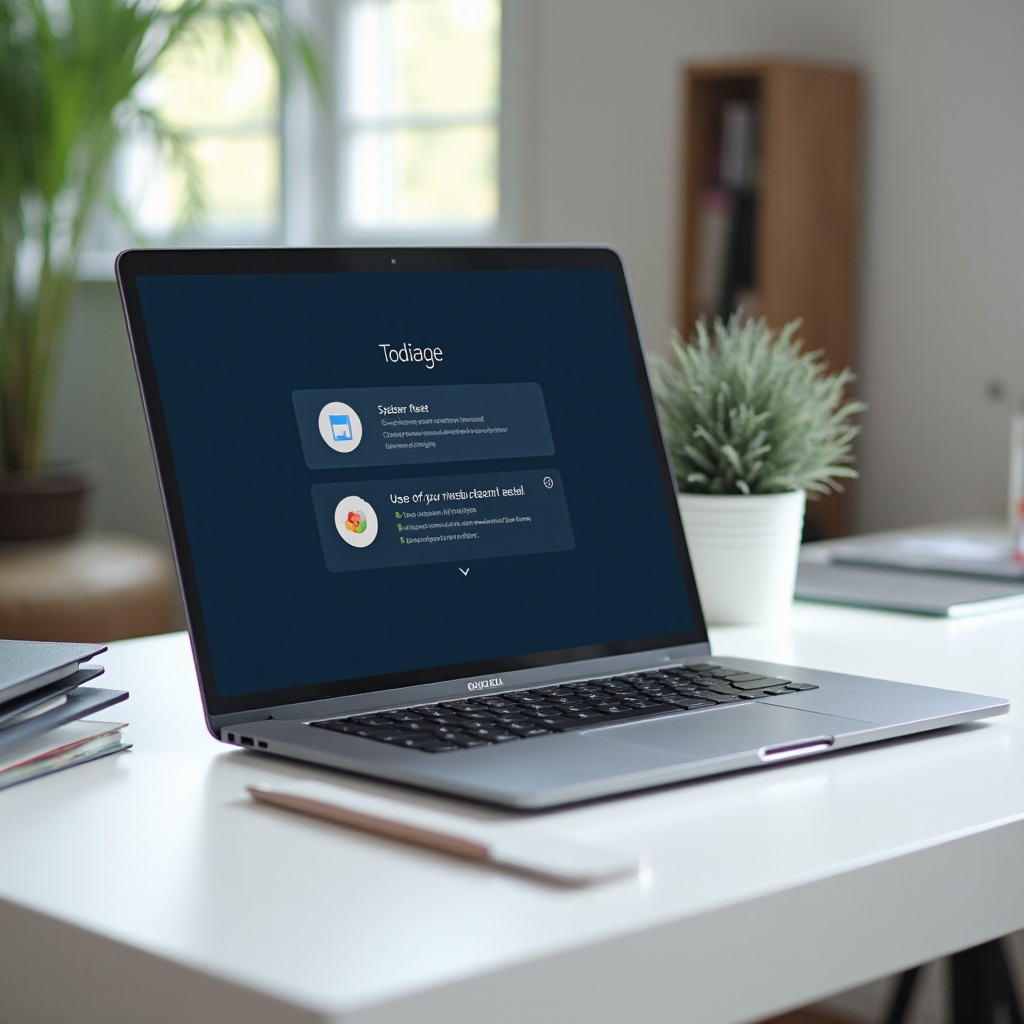
Vorbereitung auf das Neuaufsetzen
Vor dem Neustart des Systems sind einige vorbereitende Maßnahmen unerlässlich, um den Prozess reibungslos zu gestalten. Der erste und wichtigste Schritt ist die Sicherung Ihrer Daten. Verwenden Sie externe Festplatten oder vertrauenswürdige Cloud-Dienste, um Ihre wertvollen Dateien zu speichern.
Benötigte Tools und Software:
- Eine externe Festplatte oder ein Cloud-Speicherdienst für Backups
- Ein USB-Stick oder eine DVD für das Betriebssystem-Installationsmedium
- Die aktuellen Treiber für die Gerätekomponenten, leicht zugänglich und gesichert
Wenn Sie diese Schritte abgeschlossen haben, können Sie mit dem eigentlichen Prozess des Plattmachens fortfahren.
Laptop Platt Machen
Wenn die Vorbereitung abgeschlossen ist, sollte der Laptop nun platt gemacht werden. Dies kann entweder über die Windows-Einstellungen oder mithilfe eines externen Mediums erfolgen.
- Über Windows-Einstellungen:
- Navigieren Sie zu Einstellungen > Update und Sicherheit > Wiederherstellung.
Wählen Sie die Option Diesen PC zurücksetzen und folgen Sie den Bildschirmhinweisen.
Mithilfe eines externen Mediums:
- Nutzen Sie einen USB-Stick oder eine Boot-DVD, um das Betriebssystem zu starten.
- Im Boot-Menü wählen Sie das Installationsmedium und folgen dann den Anweisungen, um die Festplatte vollständig zu formatieren.
Nachdem Ihr Laptop platt gemacht wurde, ist er bereit für die Neuinstallation des Betriebssystems.
Betriebssystem Neuinstallieren
Die Neuinstallation des Betriebssystems ist der nächste entscheidende Schritt zur Wiederherstellung der Funktionalität Ihres Laptops. Bereiten Sie zunächst ein geeignetes Installationsmedium vor, entweder mittels USB-Stick oder DVD.
Installationsmedium erstellen: Mit dem Media Creation Tool von Microsoft können Sie ein bootfähiges Installationsmedium für Windows erstellen.
Neuinstallation durchführen: Sobald Ihr Installationsmedium bereit ist, starten Sie Ihren Laptop von diesem Medium. Folgen Sie den klaren Anweisungen, um Windows sauber neu zu installieren. Achten Sie darauf, alle erforderlichen Einstellungen und Benutzerprofile korrekt einzurichten.
Nach der Betriebssoftware-Installation kommen die nächsten wichtigen Schritte: die Installation notwendiger Treiber und Software.
Installation von Treibern und Software
Mit einem frisch installierten Betriebssystem ist es notwendig, die richtige Software zu installieren, um alle Systeme funktionsfähig zu machen.
Treiber installieren: Gehen Sie auf die Websites der jeweiligen Gerätehersteller, um die neuesten Treiber für Grafik, Audio, Netzwerk und andere Komponenten herunterzuladen und zu installieren.
Essenzielle Software: download und installieren Sie grundlegende Programme wie einen Webbrowser, Büroanwendungen und Kommunikationssoftware, um einen komfortablen Arbeitsalltag sicherzustellen.
Jetzt, da Ihr System vollständig funktionsfähig ist, sollten Sie sich auf den Schutz und die Aktualität Ihres Systems fokussieren, um die bestmögliche Sicherheit zu gewährleisten.
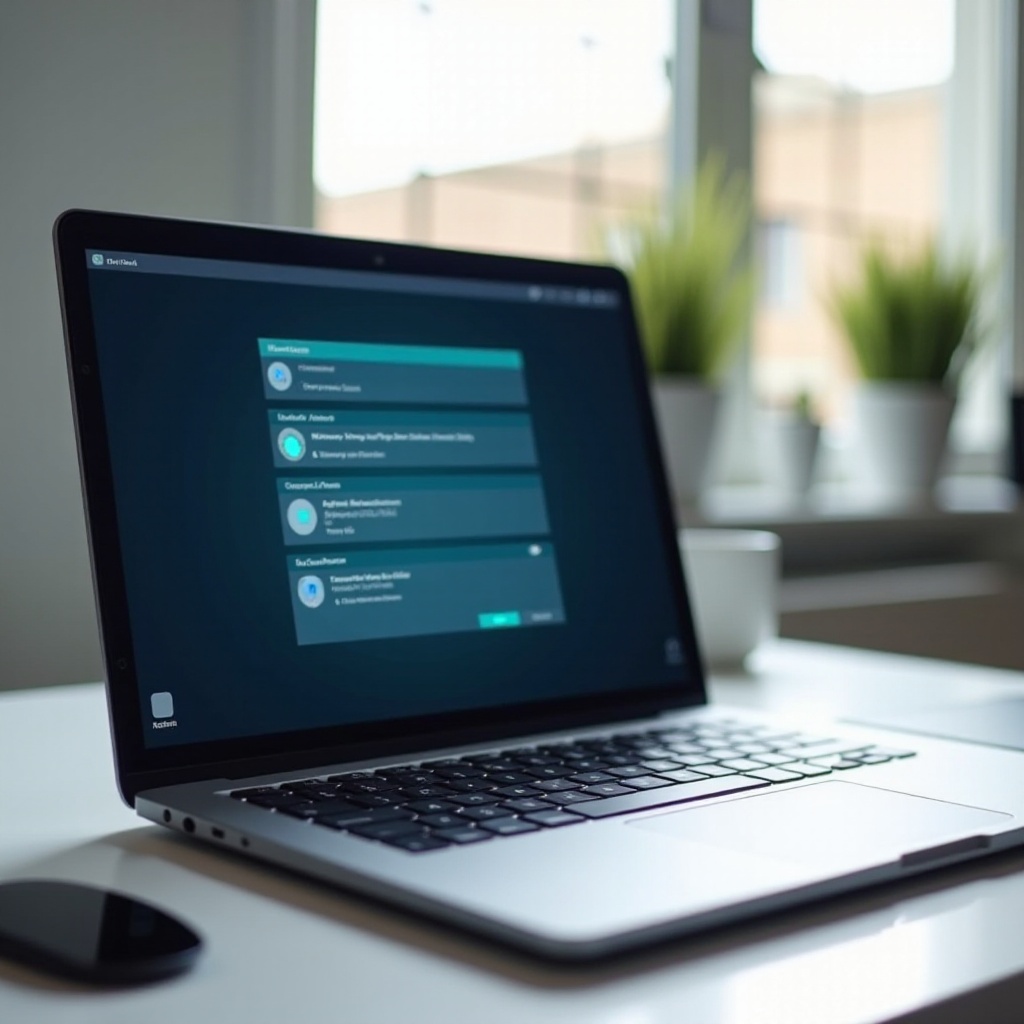
Sicherheit und Systemaktualisierungen
Die System- und Datensicherheit ist ein kritischer Faktor, besonders wenn Sie gerade eine Neuinstallation vorgenommen haben. Befolgen Sie diese Schritte, um Ihren Laptop abzusichern:
Antivirus installieren: Sorgen Sie für den besten Schutz, indem Sie ein zuverlässiges Antivirus-Programm installieren und die Windows Firewall aktivieren.
Systemaktualisierungen: Stellen Sie sicher, dass alle Windows-Updates durchgeführt werden, um Sicherheitslücken zu schließen und Systemverbesserungen zu integrieren.
Durch diese Sicherheitsmaßnahmen wird gewährleistet, dass Ihr Laptop sicher und effizient bleibt.

Fazit
Ein Laptop-Neustart kann oft Wunder wirken, wenn es um Leistung und Sicherheit geht. Durch die strikte Befolgung der obigen Schritte haben Sie nicht nur Ihre Daten erfolgreich gesichert und Ihr Betriebssystem sauber neu installiert, sondern auch für ein optimiertes und geschütztes Computersystem gesorgt. Dank regelmäßiger Pflege können Sie sicherstellen, dass Ihr Laptop reibungslos funktioniert und gegen zukünftige Sicherheitsbedrohungen gewappnet ist.
Häufig gestellte Fragen
Wie oft sollte ich meinen Laptop neu aufsetzen?
Im Allgemeinen wird empfohlen, den Laptop alle paar Jahre oder bei schwerwiegenden Problemen neu aufzusetzen.
Verliere ich alle meine Daten beim Plattmachen des Laptops?
Ja, deshalb ist es wichtig, alle relevanten Daten vor dem Prozess zu sichern.
Was mache ich, wenn der Neuinstallationsprozess fehlschlägt?
Überprüfen Sie das Installationsmedium und versuchen Sie es erneut. Bei anhaltenden Problemen könnte ein Fachmann helfen.
